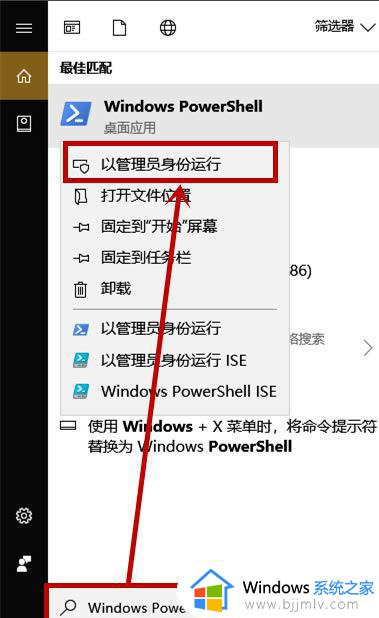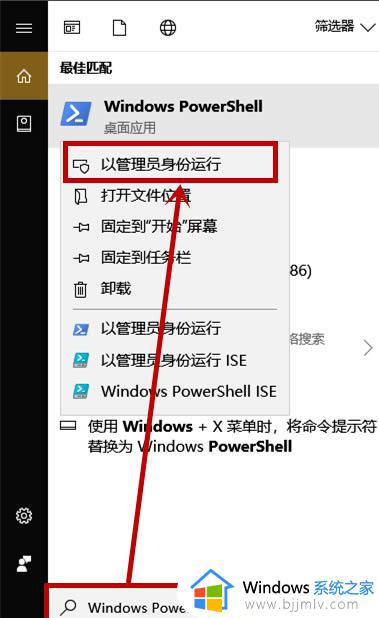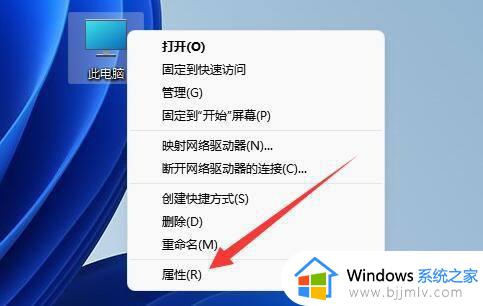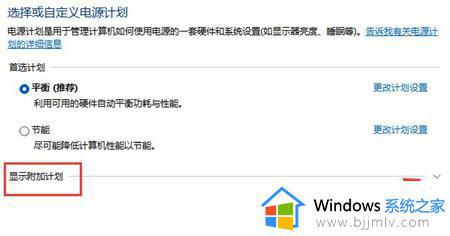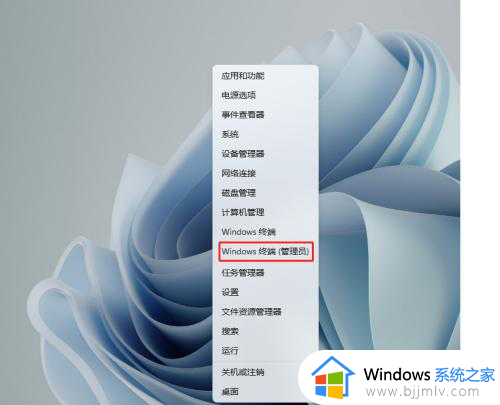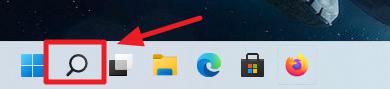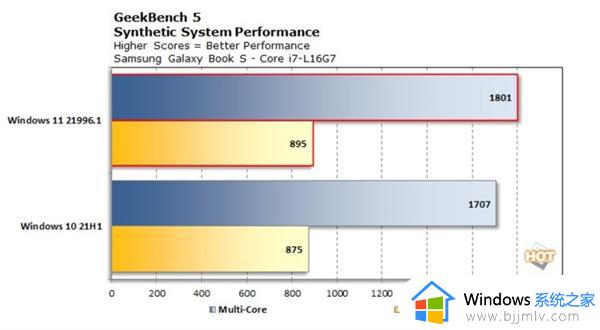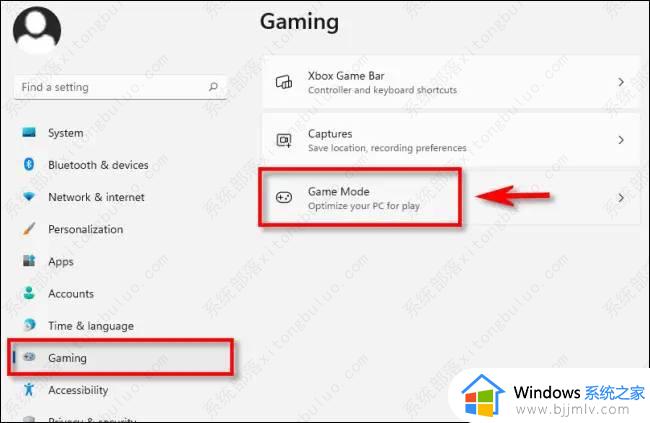windows11卓越性能怎么打开 windows11怎么启动卓越性能
在当前科技环境下,电脑性能的提升成为了许多用户追求的目标。windows11操作系统作为微软最新的操作系统,对性能进行了全面的优化。因此我们很多小伙伴就想要知道windows11卓越性能怎么打开,今天小编就给大家介绍一下windows11怎么启动卓越性能,快来一起看看吧。
具体方法:
方法一
1、首先在开始中,输入“windowspowershell”,然后右击搜索到选项,选择“以管理员身份运行”。
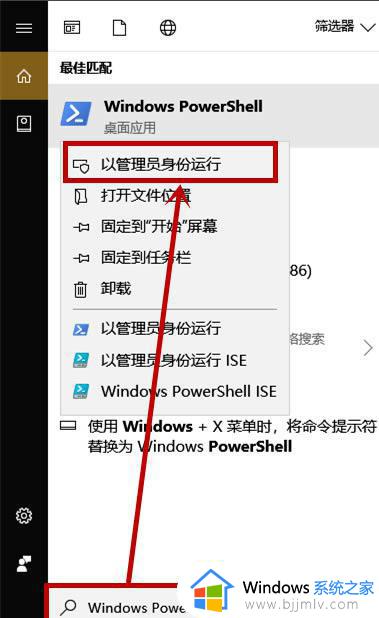
2、然后在打开“管理员:windows powershell”窗口,输入:
powercfg -duplicatescheme e9a42b02-d5df-448d-aa00-03f14749eb61后回车。
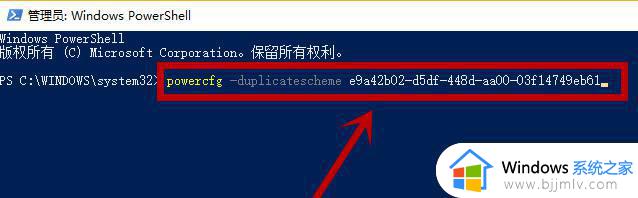
3、当出现“卓越性能”字样就说明已经成功开启。
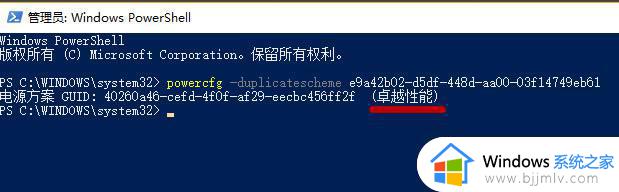
4、然后点击开始,在搜索框输入“电源和睡眠设置”后点击搜索到此选项(也可以右击任务栏电池图标,选择电源选项)。
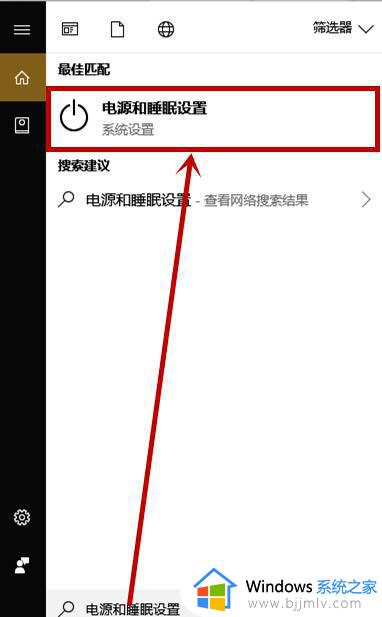
5、在打开界面右侧“电源和睡眠”栏,下拉点击“其他电源设置”选项。
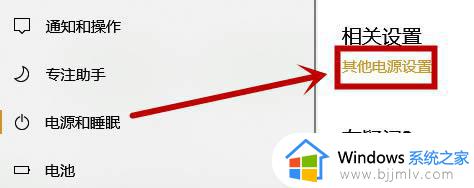
6、在打开“电源选项”界面,点击“显示附加计划”,就会出现“卓越性能”选项,点击此项就行了。
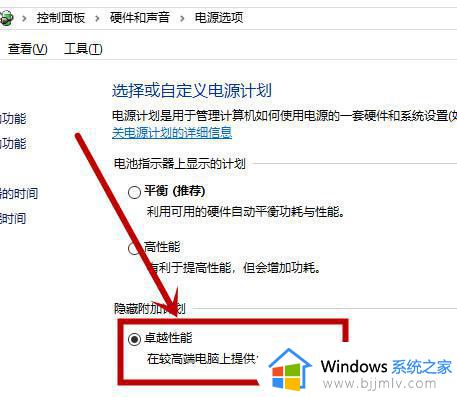
以上全部内容就是小编带给大家的windows11启动卓越性能方法详细内容分享啦,还不清楚的小伙伴就快点按照上述的内容进行操作,希望本文可以帮助到大家。